Para discos externos:
- Pruebe con un puerto USB diferente (evite el puerto USB del concentrador si es posible).
- Reemplace el cable USB; Los cables que se desmontan a menudo son propensos a dañarse.
- Pruebe en otra PC/portátil para confirmar si el problema está en su disco o sistema.
Solución 2: Actualice el controlador de disco : haga que Windows vuelva a “familiarizarse” con su disco duro
Si se ha comprobado el cable pero el disco sigue siendo ilegible, es posible que haya un problema con el controlador. Windows a veces no reconoce los discos debido a controladores obsoletos o corruptos.
Pasos de actualización del controlador (¡solo 2 minutos!):
- Presione Win + R, escriba devmgmt.msc y luego presione Enter (abrir Administrador de dispositivos).
- Busque la categoría “Disk drives” y luego haga clic con el botón derecho en el disco problemático.
- Seleccione “Update driver” → “Search automatically for driver”.
- Espere a que finalice el proceso y luego reinicie la PC.
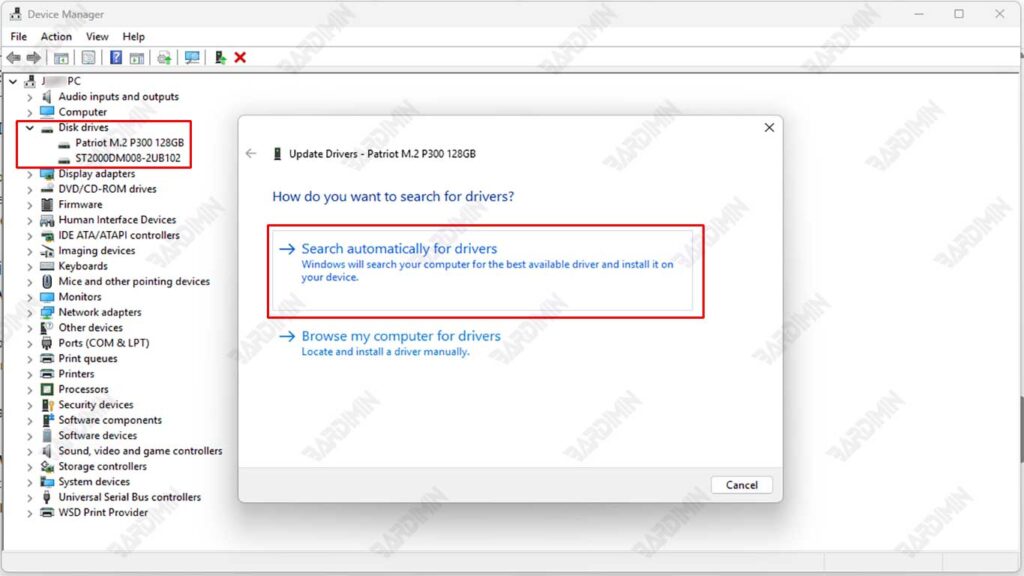
Si Windows no encuentra la actualización, intente descargar el manual del controlador más reciente del sitio web del fabricante del disco.
En el caso de las SSD NVMe, asegúrese de que el controlador de la controladora NVMe también esté actualizado.
Solución 3: Reinicializar el disco – “Restablecer” su disco duro
¿”Disk Unknown Not Initialized” todavía aparece? ¡Es hora de darle a su disco una “tarjeta de identificación” a través de la reinicialización! Pero tenga cuidado: esto eliminará todos los datos si el disco se ha utilizado antes.
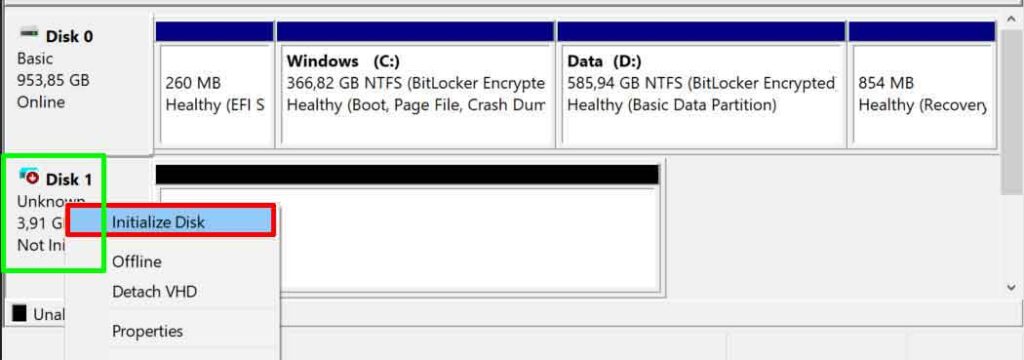
Pasos de inicialización segura del disco:
- Presione Win + R, escriba diskmgmt.msc y luego presione Enter (abra Administración de discos).
- Busque discos con el estado “Unknown” y “Not Initialized”.
- Haga clic con el botón derecho en el disco → seleccione “Initialize Disk”.
- Seleccione la tabla de particiones:
- MBR (Master Boot Record) → Adecuado para disks<2TB o aquellos que se utilizarán en Windows más antiguos.
- GPT (GUID Partition Table) → Más moderno, adecuado para disks>2TB o utilizado en sistemas UEFI.
- Haga clic OK y espere a que se complete el proceso.
Solución 4: Guardar datos y formatear el disco: el último paso si todo lo demás falla
¿El disco sigue ilegible después de la inicialización? Es posible que la partición esté muy dañada. Pero no te preocupes, ¡tus datos aún pueden ser recuperables!
Pasos de recuperación de datos + formato:
1. Utilice software de recuperación (por ejemplo, EaseUS Data Recovery, Recuva o Disk Drill):
- Instale el software → Seleccione el disco problemático → Escanear.
- ¡Guarde los datos recuperados en otra unidad!
2. Una vez que los datos están seguros, el formato del disco:
- Abra Disk Management → Haga clic con el botón derecho en → Format disco.
- Seleccione el sistema de archivos:
- NTFS → para Windows (admite archivos grandes >4 GB).
- exFAT → Si quieres ser compatible con Mac/Linux también.
- Asigne un nombre al volumen y haga clic en OK.
¡No guardes los datos recuperados en el mismo disco! Puede sobrescribir los datos originales.
Si el disco sigue fallando después de formatear, puede haber daños físicos.

